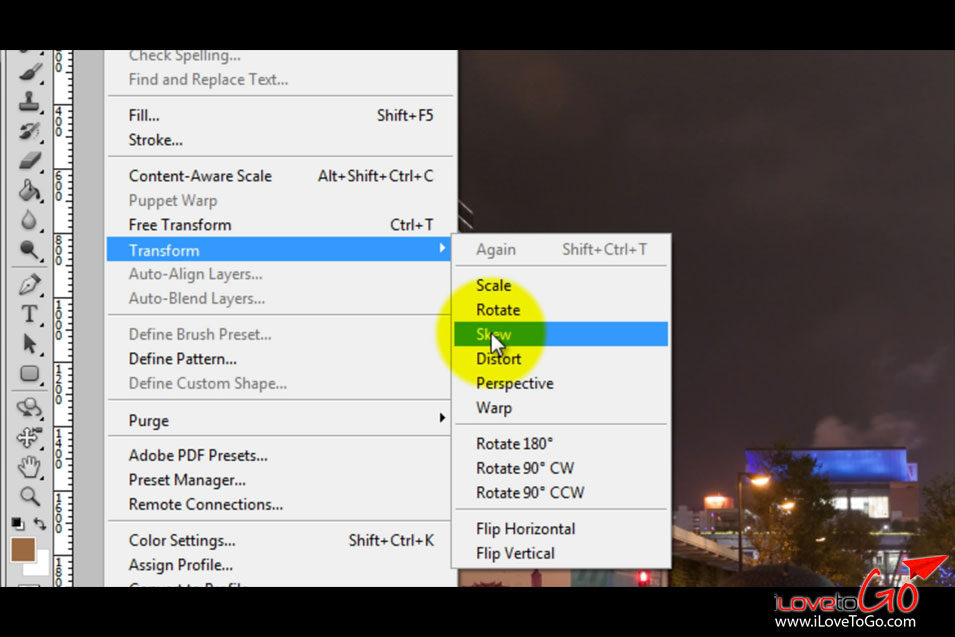แก้ไขภาพบิดเบี้ยวจากเลนส์ Wide ด้วย CameraRAW และ Photoshop CS5
เวลาเราใช้เลนส์ Wide เช่น Canon 10-22 หรือ Nikon 10-24 หรือเลนส์ kit 18-55 ถ่ายที่ 18mm เนี่ย ถ้าเราถ่ายงัดขึ้นไป หรือเอียงผิดองศาไป จะเห็นว่าภาพมันจะเบี้ยวๆ เส้นจะเอียงๆไปรวมกันด้านบน
ถ้าเราต้องใช้เลนส์ Wide ถ่ายภาพตึก หรือ ภายในอาคาร ยังไงก็คงเลี่ยงอาการเหล่านั้นได้ยาก
แต่สถาปนิกเค้าออกแบบเสามาตรงๆ ยังไงก็ต้องเห็นเสาตั้งตรงๆ จะไปเห็นเสาเอียงๆ ไม่ได้ วันนี้เราเลยจะมาแก้อาการเอียงๆของเส้นต่างๆที่เกิดจากเลนส์ Wide ด้วย Camera Raw และ Photoshop CS5.1 กัน
เปิด Camera Raw แล้วเลือกภาพที่ต้องการแก้ไข

ปัญหาของภาพนี้ึคือ เส้นแนวตั้งเอียงเข้าหากัน และเส้นแนวนอนก็เอียงแบบเทๆ

แรกสุด กดที่แท็ป Lens Corrections แล้วเลือก Enable Lens Profile Corrections

จากนั้นเราจะเริ่มจากการแก้เส้นแนวนอนก่อน เราก็เลือกแท็ป Manual แล้วลากที่ Horizontal

ลากไปทางขวาจะทำให้เส้นที่เทซ้ายกลับมาตรง

วัดเส้นแนวนอนให้ขนานกับเส้นขอบเฟรมด้านล่าง ถ้าขนานกันแล้วก็หยุดลาก Horizontal ได้

จากนั้นเราจะมาแก้เส้นเนวตั้งให้ตั้งตรงกัน

เส้นแนวตั้งแก้ที่ Vertical เราก็ทำการลากมาทางซ้ายเพื่อให้เส้นแนวตั้งถ่างออกจากกัน แล้วก็วัดซะข้างนึงให้มันตั้งตรงขนานกับเฟรม

สังเกตุว่า ถึงแม้เส้นด้านขวาจะตั้งตรงแล้ว แต่เส้นด้านซ้ายยังเอียงๆอยู่ แต่ไม่เป็นไร เดี๋ยวเราไปแก้กันที่ Photoshop CS5.1

จากนั้นเราก็เลือก Crop Tool

แล้วก็ลากจากมุมบนซ้ายลงไปมุมล่างขวาจนสุด

Crop Tool จะเลือกเฉพาะที่เป็นเนื้อภาพให้อัตโนมัติ

จากนั้นก็กด Open Image เพื่อเปิดภาพใน Photoshop CS5.1

คราวนี้เราก็อยู่ใน Photoshop CS5.1 แล้ว เราก็จะมาแก้ไขเส้นแนวตั้งด้านซ้ายที่ยังเอียงอยู่

เลือกเมนู Select แล้วเลือก All เพื่อทำการเลือกทั้งภาพ

จากนั้นกดเมนู Edit แล้วเลือก Transform แล้วเลือก Skew

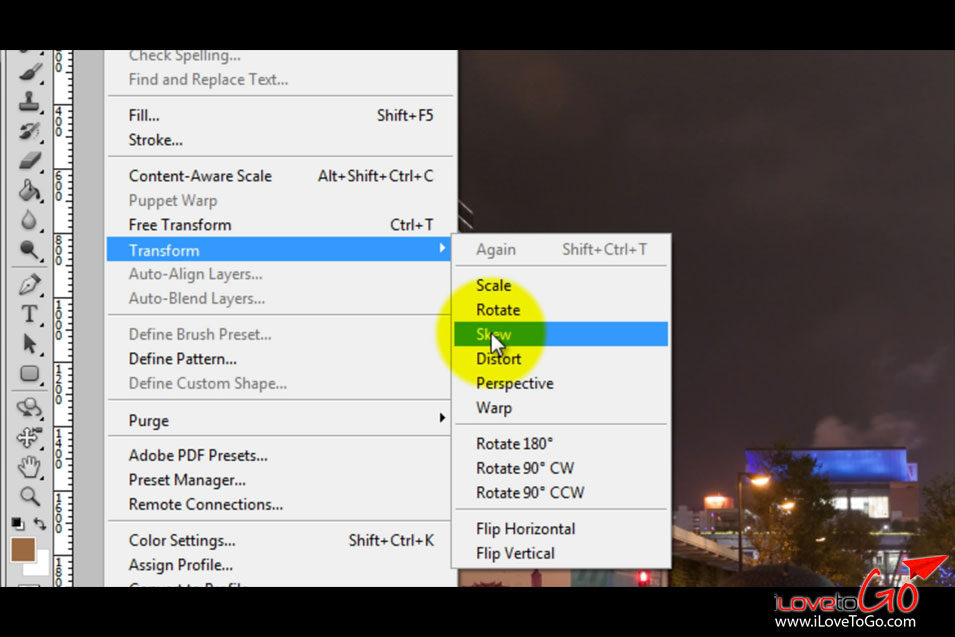
ที่มุมบนซ้าย เราก็คลิกแล้วลากเข้ามา แล้วก็ดูว่าเส้นตั้งมันตั้งขนาดกับเฟรมด้านซ้ายหรือยัง ถ้าเรียบร้อยแล้วก็กด OK

จากนั้นก็เลือก Crop Tool

ลากจากมุมซ้ายบนไปจนถึงมุมล่างขวา (ใน Photoshop มันจะไม่ Auto Crop เนื้อภาพให้) จากนั้นก็กด Shift แช่ไว้ (เพื่อไม่ให้สัดส่วนภาพเสีย) แล้วก็ลากเข้ามาในเนื้อภาพเอง จากนั้นก็กด Enter

แค่นี้ก็เสร็จเรียบร้อยแล้ว